Tomcat เป็นแอพพลิเคชั่นเซิร์ฟเวอร์โอเพ่นซอร์สสำหรับLinux, Windows และระบบปฏิบัติการอื่น ๆ ที่ออกแบบมาเพื่อรัน Java Serverlet Containers และยังสามารถรันเทคโนโลยี Java Server Page ในคู่มือนี้เราจะอธิบายเกี่ยวกับวิธีการติดตั้ง Apache Tomcat เวอร์ชั่น 9 บน Ubuntu Server 18.04 LTS
หมายเหตุ: ในขณะที่คู่มือนี้มุ่งเน้นที่การให้ Apache Tomcat ทำงานบน Ubuntu 18.04 แต่จะทำงานใน 18.10 เช่นกัน
ตั้งค่า Java
Apache Tomcat เป็นเซิร์ฟเวอร์ Java ดังนั้นจึงไม่ใช่สามารถใช้ซอฟต์แวร์โดยไม่ต้องติดตั้ง Java ก่อน โชคดีที่มี PPA อยู่ในนั้นสำหรับ Ubuntu ซึ่งช่วยลดความยุ่งยากในการรับสภาพแวดล้อมรันไทม์ของ Java เวอร์ชันที่ใช้งานได้
หากต้องการติดตั้ง PPA ให้เรียกใช้เทอร์มินัลบนเซิร์ฟเวอร์ Ubuntu ของคุณและป้อนคำสั่งต่อไปนี้
หมายเหตุ: หากเซิร์ฟเวอร์ Ubuntu ของคุณไม่สามารถใช้ PPA ได้นอกกรอบคุณจะต้องติดตั้ง ซอฟแวร์คุณสมบัติทั่วไป แพคเกจล่วงหน้า
sudo add-apt-repository ppa:webupd8team/java
หลังจากเพิ่ม PPA ไปยัง Ubuntu ให้ทำด้วยตัวเองโปรดปรานและอ่านพรอมต์ที่ปรากฏบนหน้าจอ มันให้ข้อมูลเกี่ยวกับ PPA และวิธีการที่ระบบของคุณจะได้รับการสนับสนุน จากนั้นเมื่อคุณอ่านข้อความแจ้งเตือนเสร็จแล้วให้เรียกใช้ ปรับปรุง คำสั่ง
sudo apt update
กับ ปรับปรุง คำสั่งเสร็จสิ้นสิ่งที่ต้องทำคือติดตั้งแพ็คเกจ Java โดยใช้ ติดตั้ง Apt.
sudo apt install oracle-java8-installer
กำหนดค่า Java
WebUpd8 PPA ทำให้ง่ายต่อการรับJava เวอร์ชันทำงานบนเซิร์ฟเวอร์ Ubuntu อย่างไรก็ตามสภาพแวดล้อม Java ไม่ได้ตั้งค่าตัวเองโดยอัตโนมัติเมื่อมีการติดตั้ง คุณต้องตั้งค่า Java ด้วยตัวคุณเองเพื่อเพิ่มสิ่งต่าง ๆ ลงใน / etc / สภาพแวดล้อม ไฟล์.
ในเทอร์มินัลเปิด / etc / สภาพแวดล้อม ด้วยโปรแกรมแก้ไขข้อความนาโน
sudo nano -w /etc/environment
นำทางไปยังด้านล่างของไฟล์และไม่สนใจข้อความใด ๆ ที่คุณเห็นในไฟล์นี้ จากนั้นวางรหัสด้านล่างลงในนาโน
JAVA_HOME="/usr/lib/jvm/java-8-oracle/jre"
บันทึกการแก้ไขไปที่ / etc / สภาพแวดล้อม ไฟล์ที่คุณเพิ่งสร้างโดยกดปุ่ม Ctrl + O การรวมแป้นพิมพ์ จากนั้นปิดตัวแก้ไขโดยกด Ctrl + X
เมื่อตั้งค่าสภาพแวดล้อมแล้วเราจะต้องแก้ไขไฟล์ Bashrc และกำหนดเส้นทางสำหรับ Jaa
nano -w ~/.bashrc
นำทางไปยังด้านล่างสุดของไฟล์และเพิ่มรหัสด้านล่างลงในไฟล์ Bashrc
# Java Path
export JAVA_HOME=/usr/lib/jvm/java-8-oracle/jre
export PATH=JAVA_HOME/bin:$PATH
บันทึกการแก้ไขของคุณลงในไฟล์ Bashrc โดยกด Ctrl + O บนแป้นพิมพ์ จากนั้นปิดด้วย Ctrl + X และป้อน แหล่ง และ เสียงสะท้อน คำสั่งเพื่อเสร็จสิ้นการตั้งค่าทุกอย่าง
source ~/.bashrc
เมื่อคุณปิดตัวแก้ไขข้อความของนาโนแล้วให้รีบูตเพื่อให้แน่ใจว่าสภาพแวดล้อม Java พร้อมใช้งานแล้ว
ติดตั้ง Apache Tomcat
Java กำลังทำงานดังนั้นตอนนี้เราสามารถตั้งค่า Tomcat ที่จะทำมันได้รับราก ซีดี เข้าไปใน tmp / ไดเรกทอรีและดาวน์โหลดรุ่น 9.0.13 ของ Tomcat
sudo -s
cd /tmp wget http://www-eu.apache.org/dist/tomcat/tomcat-9/v9.0.13/bin/apache-tomcat-9.0.13.tar.gz
เมื่อดาวน์โหลดแพคเกจ Tomcat เรียบร้อยแล้วจะปลอดภัย / เลือก.
mkdir -p /opt/tomcat
tar xzvf /tmp/apache-tomcat-9.0.13.tar.gz -C /opt/tomcat/ --strip-components=1
เมื่อติดตั้งซอฟต์แวร์ใน / opt / แมวตัวผู้ โฟลเดอร์ได้เวลาสร้างผู้ใช้“ Tomcat” และสร้างกลุ่ม“ Tomcat”
groupadd tomcat useradd -s /bin/false -g tomcat -d /opt/tomcat tomcat
จากนั้นให้สิทธิ์ผู้ใช้ Tomcat ใหม่เพื่อเข้าถึงและทำงานกับ / opt / แมวตัวผู้ ไดเรกทอรีบน Ubuntu โดยใช้ chown คำสั่ง
chown -R tomcat:tomcat /opt/tomcat
ถัดไปใช้ chmod คำสั่งเพื่อสร้างไฟล์ทั้งหมดใน / opt / Tomcat / bin / ไดเรกทอรีปฏิบัติการ
cd /opt/tomcat/bin chmod +x *
เปิดไฟล์ Bashrc หนึ่งครั้งใน Nano
nano -w ~/.bashrc
เมื่อไฟล์เปิดขึ้นให้กำหนดสภาพแวดล้อมของ Catalina สำหรับ Tomcat โดยเพิ่มรหัสด้านล่างลงไปที่ด้านล่างของไฟล์
#Catalina
export CATALINA_HOME=/opt/tomcatบันทึกการแก้ไขโดยการกด Ctrl + O บนแป้นพิมพ์
ส่งการเปลี่ยนแปลงไปยังไฟล์ Bashrc ด้วย:
source ~/.bashrc
สุดท้ายให้เริ่มต้นเซิร์ฟเวอร์โดยใช้คำสั่งต่อไปนี้:

sudo $CATALINA_HOME/bin/startup.sh
ปิด Tomcat
หากต้องการหยุดเซิร์ฟเวอร์ Tomcat ให้เรียกใช้สคริปต์การปิดระบบ
sudo $CATALINA_HOME/bin/shutdown.sh
เข้าถึงเซิร์ฟเวอร์ Apache Tomcat
Tomcat จะเปิดขึ้นที่พอร์ต 8080 โดยค่าเริ่มต้นดังนั้นหากต้องการเข้าถึงคุณจะต้องค้นหาที่อยู่ IP ในเครื่องของเซิร์ฟเวอร์และเข้าถึงที่ URL ต่อไปนี้ในเว็บเบราว์เซอร์
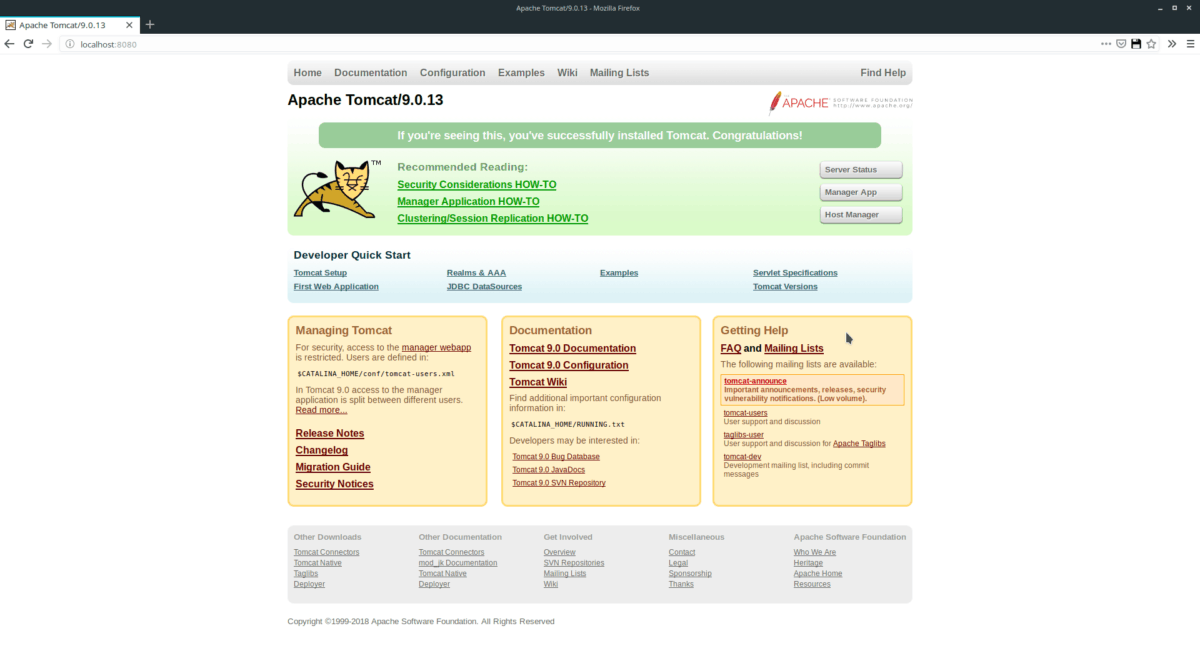
http://ip-address-of-server:8080
ไม่แน่ใจว่าที่อยู่ IP ในเครื่องของเซิร์ฟเวอร์ Ubuntu ของคุณคืออะไร คุณสามารถค้นหาได้โดยไปที่เทอร์มินัลแล้วเรียกใช้ ip addr คำสั่ง
ip addr show | grep 192.168*
หากเซิร์ฟเวอร์ของคุณไม่ได้ใช้ 192.168 ให้ลบคำสั่ง Grep และเรียกใช้ดังนี้:
ip addr show</ p>













ความคิดเห็น